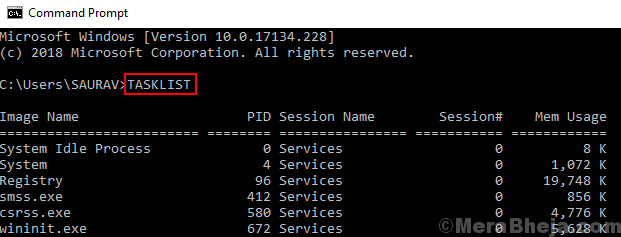Ako odstrániť šípky skratiek z ikon skratiek v systéme Windows: - Ak sa pozriete na ikonu skratky v systéme Windows, môžete zistiť, že je nepatrná malá šípka, ktorá vám hovorí, že ikona je ikonou skratky. Niektorí z nás úplne nemajú problém s tým, že nám do cesty príde maličká malá šípka. Pre niektorých ďalších by to však mohlo spôsobiť problém. Ak k tomu patríš niektoré ďalšie, Mám pre vás dobrú správu. V tomto článku som vysvetlil dve veľmi jednoduché metódy, pomocou ktorých môžete odstrániť šípky odkazov z ikon skratiek. Pretože prvá metóda spočíva v zmene editorov registrov, navrhujem vám vytvoriť a bod obnovenia systému pred pokračovaním.
Metóda 1 - Zmenou editora databázy Registry
KROK 1
- Spustiť Editor registrov okno. Môžete to urobiť stlačením VYHRAJ + R kľúče spolu a keď Bež otvorí sa dialógové okno, zadajte regedit a stlačte kláves Enter.
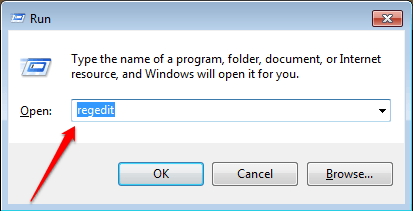
KROK 2
- Keď Editor registrov otvorí sa okno, prejdite na nasledujúcu cestu:
HKEY_LOCAL_MACHINE \ SOFTWARE \ Microsoft \ Windows \ CurrentVersion \ Explorer.
Uistite sa, že cesta je správna, ako je to znázornené na snímke obrazovky uvedenej nižšie. Teraz musíte prechádzať medzi Prieskumník kľúč a vyhľadajte položku s názvom Ikony škrupiny. Ak nenájdete to isté, kliknite pravým tlačidlom myši na ikonu Prieskumník kľúč, potom ďalej Nový a potom ďalej Kľúč ako je uvedené nižšie. Pomenujte novovytvorený kľúč ako Ikony škrupiny.
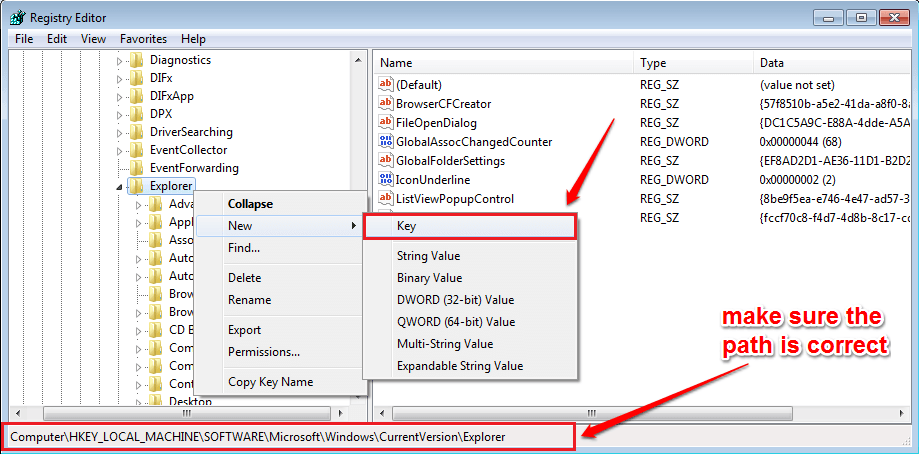
KROK 3
- Teraz kliknite na novo vytvorené Ikony škrupiny kľúč. Na pravej table okna kliknite pravým tlačidlom myši na prázdne miesto, v zobrazenej kontextovej ponuke kliknite na ikonu Nový a potom ďalej Hodnota reťazca.
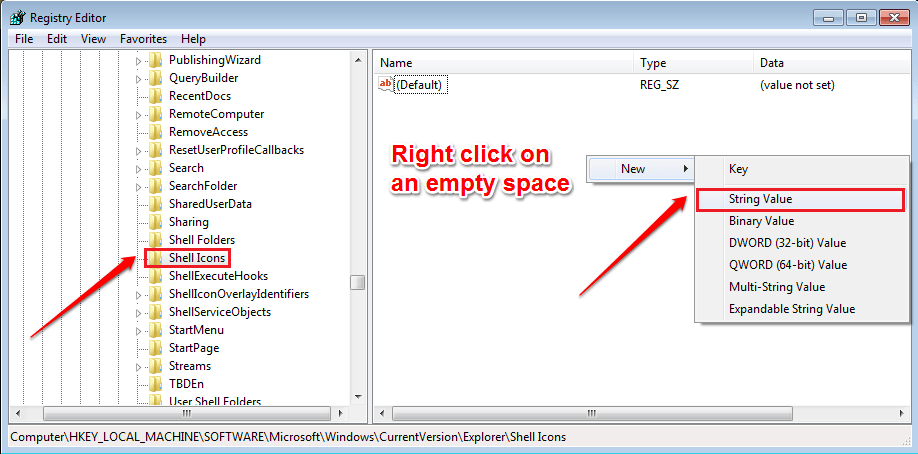
KROK 4
- Pomenujte novovytvorené Hodnota reťazca ako 29.
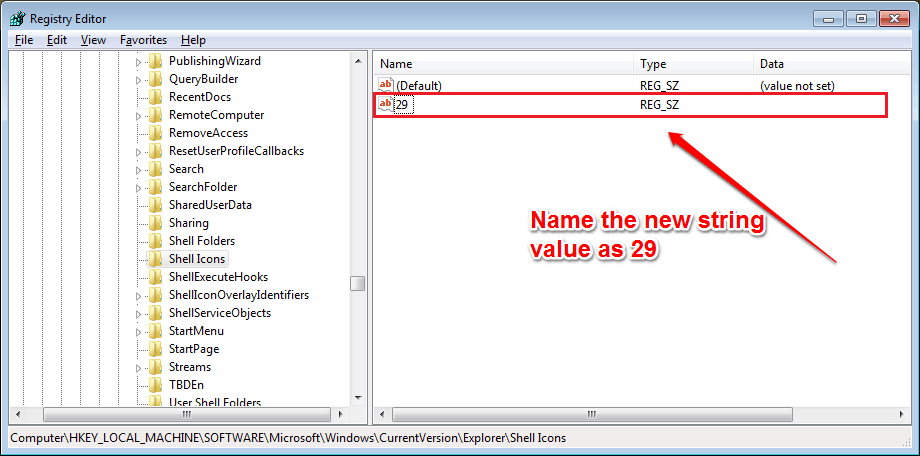
KROK 5
- Ako ďalšie dvakrát kliknite na 29 a skopírujte vložte nasledujúcu hodnotu do súboru Hodnotové údaje lúka. Kliknite na Ok keď ste hotoví.
% windir% \ System32 \ shell32.dll, -50.

KROK 6
- To je všetko. Reštartujte systém alebo sa odhláste a znova sa prihláste, aby zmeny prevzali. Ak chcete šípky späť, jednoducho odstráňte znak Hodnota reťazca menom 29 ktoré ste vytvorili.
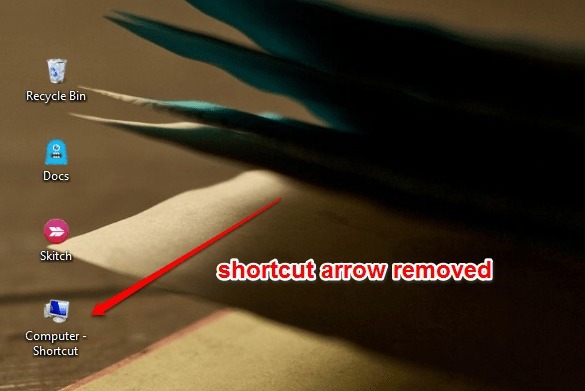
Metóda 2 - Použitím Ultimate Windows Tweaker
Ak nechcete prechádzať všetkými zmenami v registri, môžete ísť vždy jednoduchou cestou. Preto si musíte stiahnuť nástroj na vylepšenie od tretej strany. Jeden z najlepších dostupných je Ultimate Windows Tweaker 4. Môžete to získať odtiaľ. Je veľmi užívateľsky prívetivý a nevyžaduje žiadnu inštaláciu. Stačí si ho stiahnuť a potom spustiť, pretože je prenosný.
Akonáhle spustíte Ultimate Windows Tweaker 4, dvojitým kliknutím ho spustíte. Ďalej kliknite na ikonu Prispôsobenie v ľavom okne okna a v okne pravého okna pod kartou Prieskumník súborov, kliknite na tlačidlo, ktoré hovorí Odstrániť šípky skratiek z ikon skratiek. Môžete zasiahnuť Podať žiadosť tlačidlo v dolnej časti, aby sa zmeny prevzali.
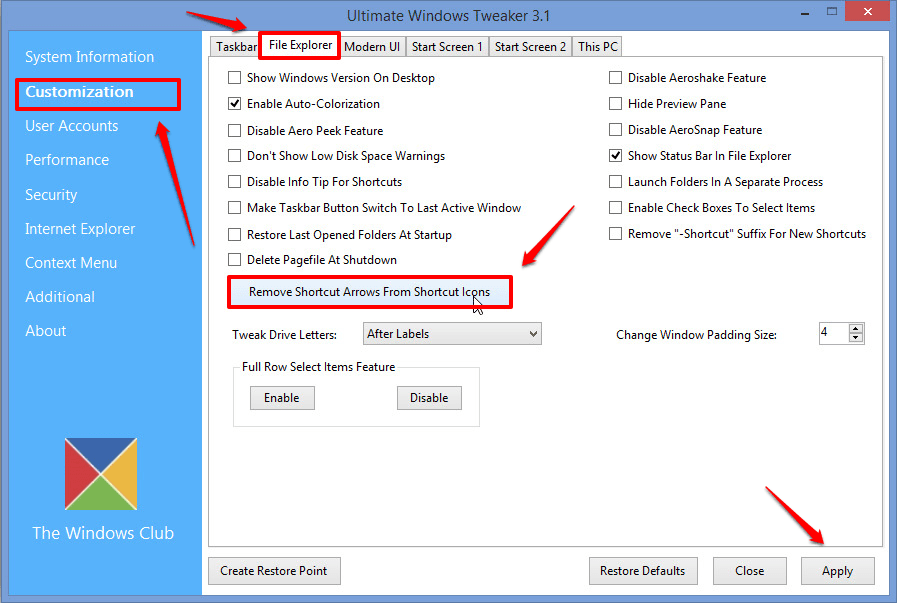
Dúfam, že vám článok bol užitočný. Neváhajte a zanechajte komentáre, aby ste uviazli pri ktoromkoľvek z krokov. Vráťte sa pre viac, pretože práve tu na vás čaká vždy niečo nové.

![Ukazovateľ myši zmizol v systéme Windows 10 [NEJJEDNODUCHŠIE OPRAVY]](/f/a250b158944aa6ad0d74b0741df7f999.jpg?width=300&height=460)